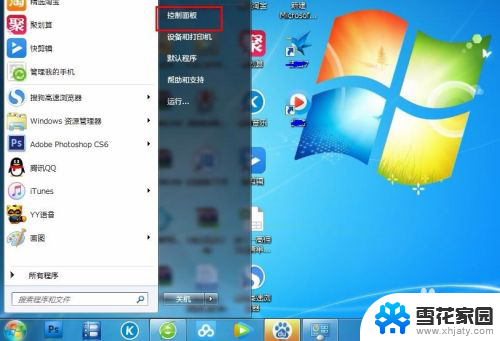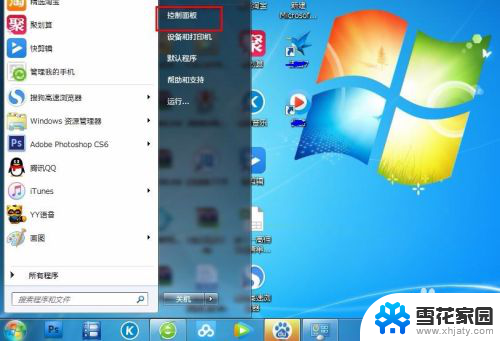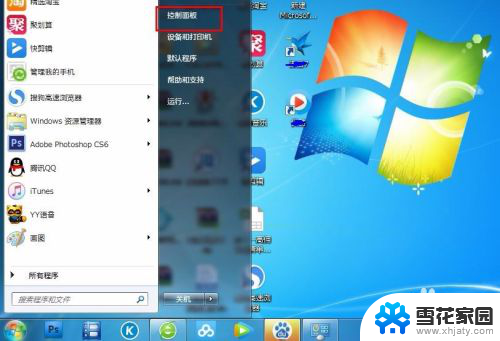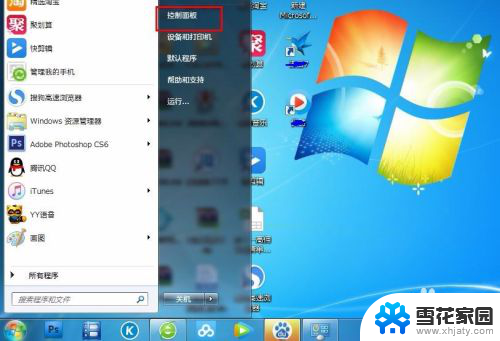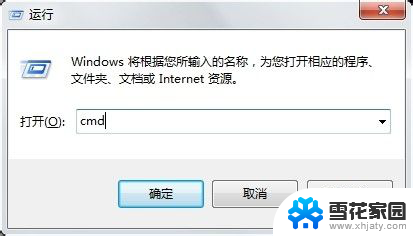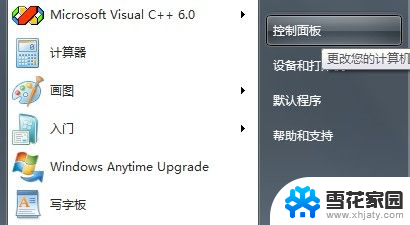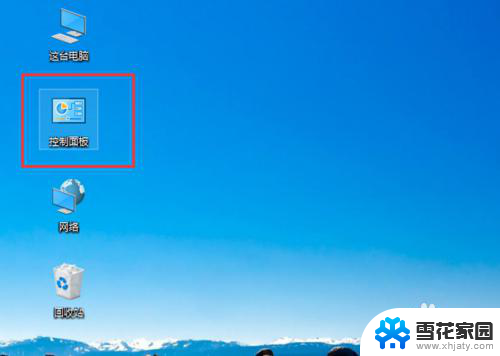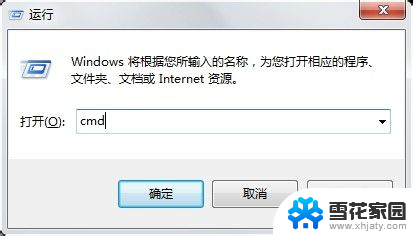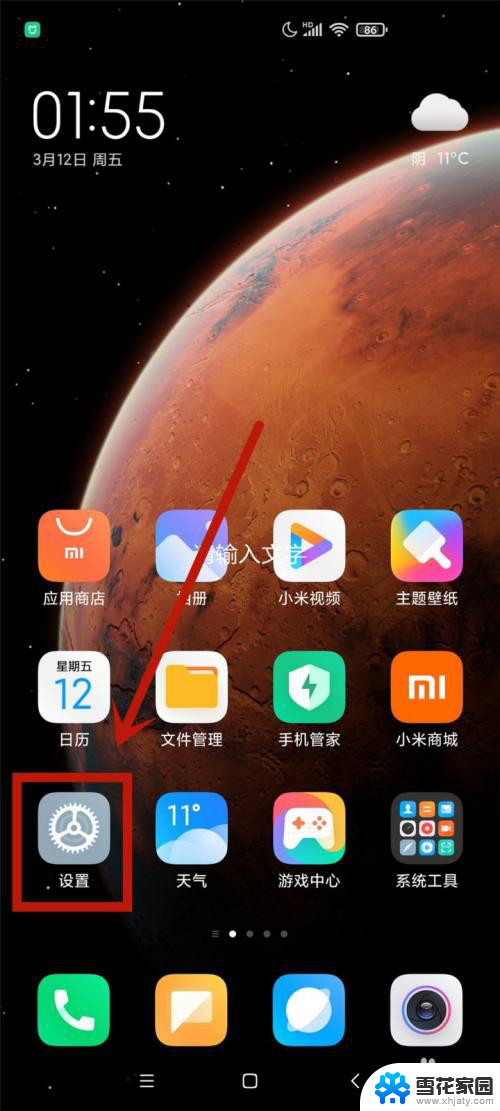怎么改电脑ip 如何更改电脑的静态IP地址
怎么改电脑ip,在现代社会中电脑已经成为人们生活中不可或缺的一部分,在使用电脑的过程中,我们有时候可能会遇到需要改变电脑IP地址的情况。而静态IP地址的更改是其中一种常见的需求。静态IP地址能够为我们提供更稳定、安全的网络连接,因此学会如何更改电脑的静态IP地址是非常重要的。在本文中我们将探讨如何改变电脑的IP地址,帮助读者解决这一问题。无论是为了工作、学习还是娱乐,掌握更改电脑静态IP地址的方法将会为我们的网络体验带来便利和舒适。
具体步骤:
1.首先打开电脑的桌面,选择开始菜单,在弹出的开始菜单列表中选择控制面板选项,如图所示:
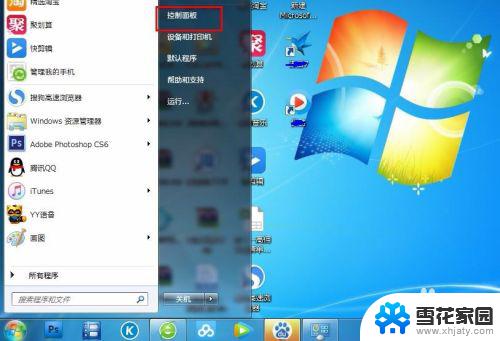
2.然后点击打开控制面板,在弹出的控制面板窗口,选择网络和internet,然后点击进入,如图所示:
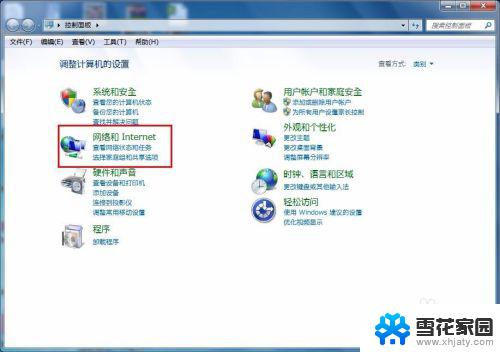
3.接下来弹出网络和internet的设置窗口,在右侧的窗口找到网络和共享中心。然后点击进入,如图所示:
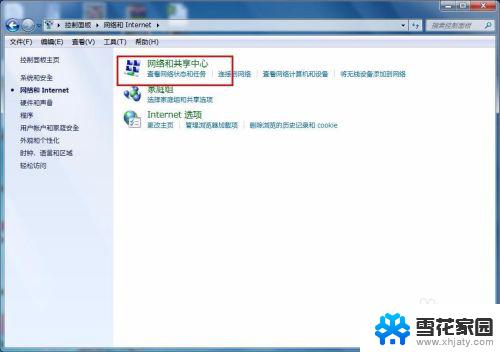
4.之后就会进入到网络和共享中心,在左侧的列表选项中找到更改适配器设置,然后点击进入,如图所示:
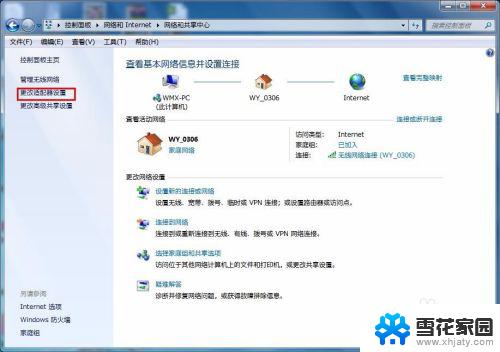
5.之后就可以看到我们现在正在使用的链接图标,这里有无线和有线两种连接。有线就更改本地连接即可,无线就更改无线的连接,这里就更改无线的。
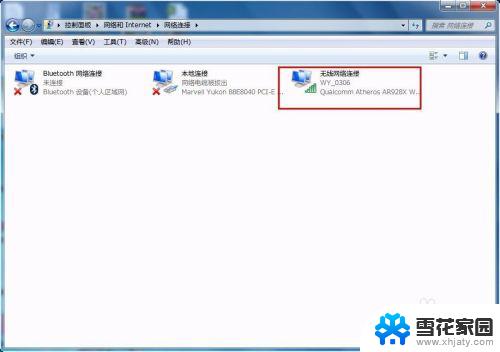
6.右击无线网络图标,在弹出的右键菜单中选择属性选项,然后就会弹出属性的设置窗口,如图所示:
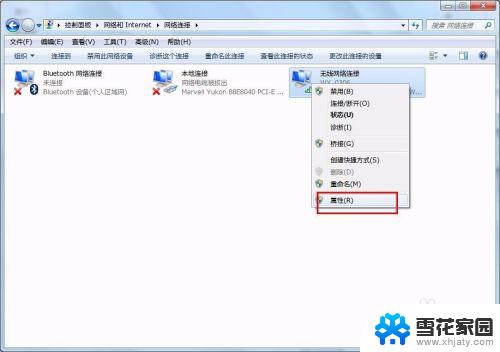
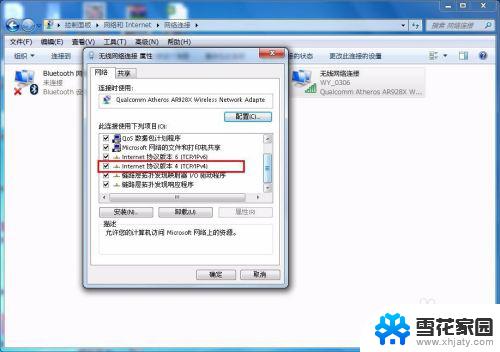
7.在属性框的列表中选择internet协议版本4,然后选择下边的属性选项,点击就可以进入,如图所示:
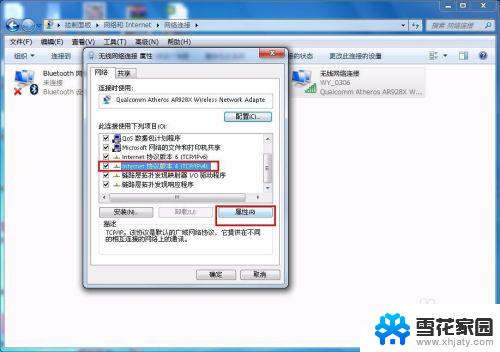
8.接下来就看到了更改ip地址的窗口,这里默认是自动获取ip地址。在“使用下边的IP地址”选项前面的圆圈点击,就可以手动输入ip地址了,输入好自己需要的IP地址和dns后点击确定即可,这个时候电脑的IP地址就更改成功了。
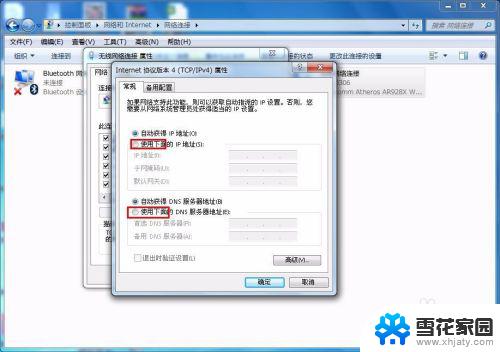

以上是如何更改电脑IP的全部内容,如果您遇到相同的问题,可以参考本文中介绍的步骤进行修复,我们希望这些信息对您有所帮助。